1. Gehe in die Vorstellungsecke
Das Milwaukee V-Twin-Forum besteht aus vielen, thematisch gruppierten Unterforen; diese werden englisch auch "Boards" genannt. Diese siehst du alle auf der Startseite des Forums. Die Idee dahinter ist, Themen und Beiträge übersichtlich zu halten und Diskussionen themenorientiert führen zu können. Daher gibt es für Vorstellungen von neuen Mitgliedern auch das Unterforum Vorstellungsecke. Bevor du ein neues Thema schreibst, achte darauf dass du im richtigen Unterforum bist. Fragen rund um Sportsters stellst du bspw. unter Sportster (Evolution 883 / 1100 / 1200). Viele Fragen sind auch schon beantwortet worden - das findest du über die Suche.
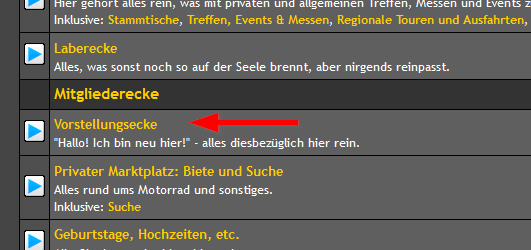
2. Eröffne ein neues Thema
Rechts oben in jedem Unterforum steht der Knopf "Neues Thema". "Themen" werden englisch auch "Threads" genannt und werden in allen Unterforen untereinander aufgelistet.
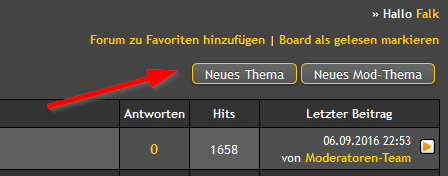
3. Schreibe einen Text
Für jedes Thema brauchst du zwei Dinge: Eine Überschrift, die in den Unterforen angezeigt wird, und einen Text, den die Benutzer lesen können. Dieser Text wird auch "Beitrag" bzw. englisch "Posting" genannt. Heißt also auf neudeutsch: Du gehst in ein Board, machst einen Thread auf und schreibst dort ein Posting

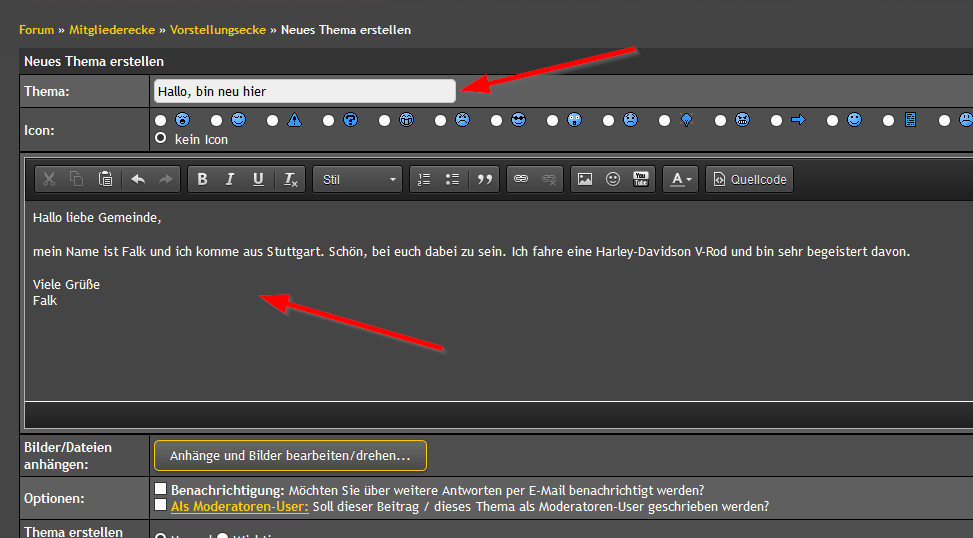
4. Wenn du magst: Hänge ein Bild an
Willst du dein Motorrad zeigen? Ganz einfach. Klicke auf "Anhänge und Bilder bearbeiten/drehen..."
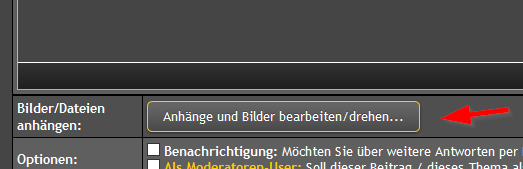
Es öffnet sich ein neues Fenster, das ungefähr so aussieht (unter Apple / iOS sieht es etwas anders aus):
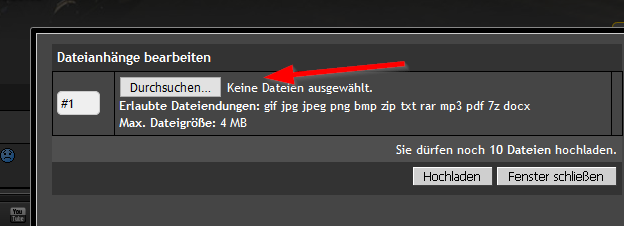
Wähle eine oder bis zu 10 Dateien aus und lade sie über einen Klick auf "Hochladen" hoch. Das kann etwas Zeit benötigen, je nachdem wie schnell deine Internetverbindung ist und wie groß deine Bilder sind.
Sollten deine Bilder falsch gedreht sein, kannst du sie mit den runden Pfeilen unterhalb der Bilder noch drehen.
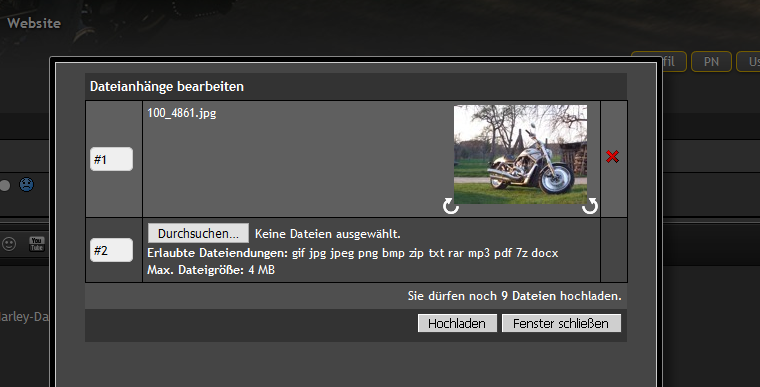
Wenn du mit dem Hochladen fertig bist, klicke auf "Fenster schließen". Die Bilder werden jetzt dem Beitrag angefügt.
5. Magst du sehen, wie dein neues Thema aussieht?
Dann klicke auf "Vorschau". Du siehst jetzt, wie andere Benutzer dein Thema sehen werden. Veröffentlicht ist es aber noch nicht.
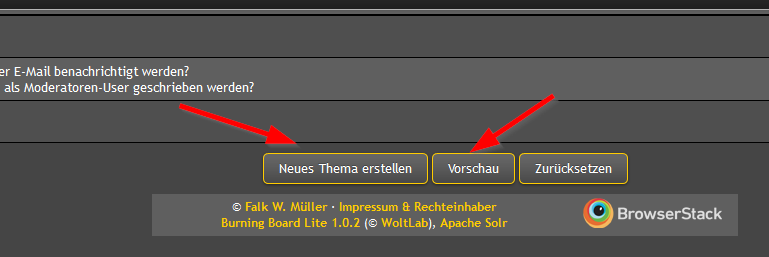
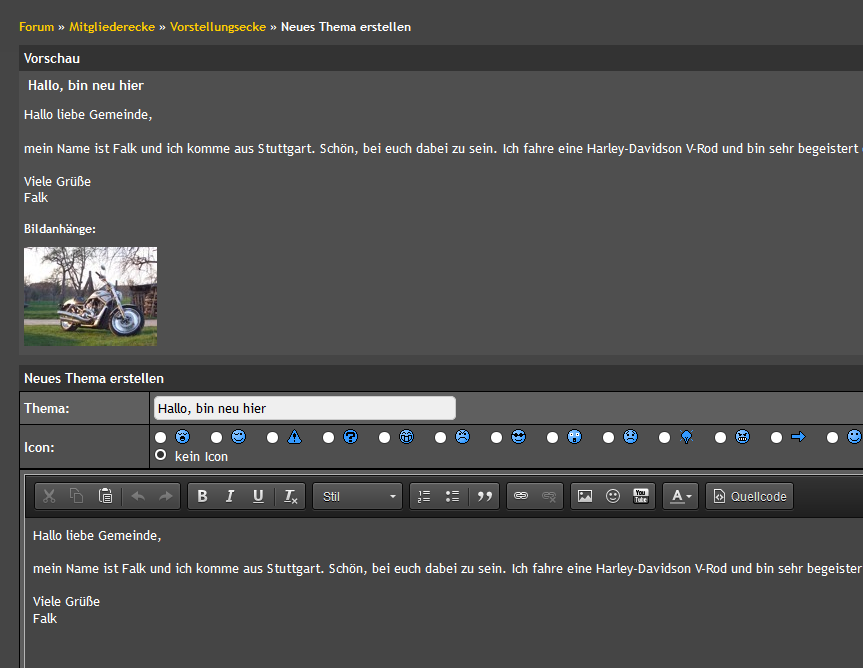
6. Dein neues Thema stellst du mit "Neues Thema erstellen" ein.
Danach ist es im Board Vorstellungsecke enthalten und kann von anderen Benutzern gesehen und beantwortet werden.
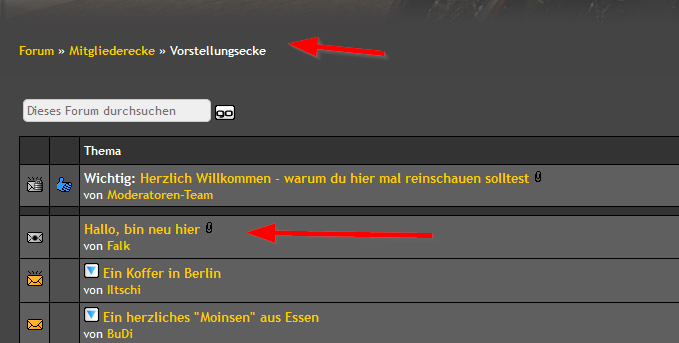
7. Willst du selbst Themen beantworten?
Dann geh einfach in ein Thema rein und klicke rechts oben auf "Antworten". Damit schreibst du in deine eigenen Themen oder in die Themen anderer Mitglieder Beiträge.